Authentic脚本
Authentic脚本功能使SPS设计更具灵活性和交互性。这些设计可以在StyleVision企业版和专业版中创建或编辑,并可以在Altova产品的企业版和专业版的Authentic视图中查看。
有关支持此功能的所有Altova产品的完整列表,请参见下表。请注意,出于安全原因,Authentic浏览器插件的受信任版本中禁用了内部脚本。
Altova产品 | 创建Authentic脚本 | 启用Authentic脚本 |
StyleVision企业版 | 支持 | 支持 |
StyleVision专业版 | 支持 | 支持 |
StyleVision标准版* | 不支持 | 不支持 |
XMLSpy企业版 | 不支持 | 支持 |
XMLSpy专业版 | 不支持 | 支持 |
XMLSpy标准版 | 不支持 | 不支持 |
AuthenticDesktop企业版 | 不支持 | 支持 |
受信任版的Authentic浏览器插件(企业版)** | 不支持 | 支持 |
不受信任版的Authentic浏览器插件(企业版) | 不支持 | 支持 |
| * | 没有Authentic视图 |
| ** | 显示带脚本的设计。没有内部宏执行或事件处理。外部事件被触发。 |
Authentic脚本在所有Altova产品中的表现都是相同的,因此不需要特定的产品代码或设置。
“Authentic脚本警告”对话框
如果链接到SPS的PXF文件或XML文件包含脚本,并且文件被打开或切换到Authentic视图,则将弹出一个警告对话框(参见下方截图)。
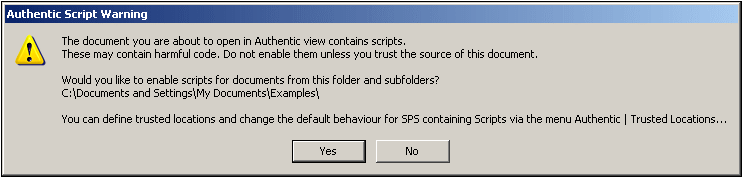
您可以选择以下选项之一:
•单击是以将包含该文件的文件夹添加到Authentic脚本的“受信任位置”列表中。然后,在该受信任文件夹中的所有文件都将在Authentic视图中打开,而不会首先显示此警告对话框。可以通过菜单命令Authentic | 受信任位置访问“受信任位置”列表并对其进行修改。
•单击否以不将包含该文件的文件夹添加到“受信任位置”列表中。该文件将在禁用脚本的情况下在Authentic视图中显示。每次在Authentic视图中打开此文件时都会出现“Authentic脚本警告”对话框。要随后将文件的文件夹添加到“受信任位置”列表中,请使用Authentic | 受信任位置命令打开“受信任位置”对话框并根据需要添加文件夹或进行修改。
有关“受信任位置”对话框的描述,请参见菜单命令中对Authentic | 受信任位置 菜单命令的描述。
| 请注意: | 当通过COM接口访问XMLSpy 时(参见开发人员参考中的描述),不执行安全检查并且不显示“Authentic脚本警告”对话框。 |
Authentic脚本的工作原理
SPS设计的设计者可以通过两种方式使用Authentic脚本,以使Authentic文档更具交互性:
•将用户定义的操作(宏)脚本分配给设计元素、工具栏按钮和上下文项。
•在设计中添加对Authentic视图事件做出反应的事件处理器。
所有使Authentic文档更具交互性所需的脚本都是通过使用StyleVision GUI(企业版和专业版)来创建的。表单、宏和事件处理器都是在StyleVision的“脚本编辑器”界面中创建的,并且这些脚本与SPS一起保存。然后,在StyleVision的设计视图中,这些保存的脚本将被分配给设计元素、工具栏按钮和上下文菜单。当基于SPS的XML文档在某个支持Authentic脚本的Altova产品(参见上方表格)中打开时,文档将具有额外的灵活性和交互性。
Authentic脚本的文档
有关Authentic脚本的文档,请参见StyleVision文档。您可以通过Altova网站的产品文档页面在线查看。